คำถาม
ปัญหา: จะถอนการติดตั้ง Opera Stable ได้อย่างไร?
สวัสดีทุกคน. เมื่อเร็ว ๆ นี้ฉันติดตั้งเบราว์เซอร์ Opera Stable บนเครื่องของฉันเพราะเห็นโฆษณาบนเว็บไซต์ ฉันใช้ Google Chrome มาหลายปีแล้ว – ติดตั้งโดยเพื่อนผู้รอบรู้ของฉัน ฉันไม่ค่อยมีความรู้เกี่ยวกับเบราว์เซอร์มากนัก แต่ Opera เป็นเบราว์เซอร์เริ่มต้นของฉัน แม้ว่าฉันจะอยากกลับไปใช้ Chrome มากกว่า ได้โปรด คุณช่วยฉันได้ไหม
เฉลยคำตอบ
Opera Stable เป็นเว็บเบราว์เซอร์อย่างเป็นทางการที่เปิดให้ดาวน์โหลดตัวติดตั้งจากเว็บไซต์ทางการ ฟรีแวร์[1] แอพเปิดตัวในตลาดมาตั้งแต่ปี 1995 และมีอยู่ช่วงหนึ่งเป็นหนึ่งในเบราว์เซอร์ที่ใช้มากที่สุดทั่วโลก อย่างไรก็ตาม ปัจจุบันหุ้นของบริษัทลดลงเหลือเพียง 2.3% แม้ว่าเมื่อพิจารณาจากผู้ใช้อินเทอร์เน็ต 4.5 พันล้านคน แต่ก็ยังมีผู้ใช้จำนวนมาก อย่างไรก็ตาม หากคุณต้องการถอนการติดตั้ง Opera Stable จากคอมพิวเตอร์ของคุณ คุณมาถูกที่แล้ว
Opera เป็นเว็บเบราว์เซอร์ที่ค่อนข้างพิเศษซึ่งอิงตามโปรเจ็กต์ Chromium และมีประโยชน์มากมาย ในช่วงหลายปีที่ผ่านมา มันได้รับชื่อเสียงที่ดีในหมู่ผู้ใช้และมีผู้ติดตามที่แข็งแกร่งมากมายที่ซื่อสัตย์ต่อแอพนี้มาหลายปี ปัจจุบัน Opera Stable ใช้คุณสมบัติที่หลากหลาย รวมไปถึง:
- ตัวบล็อกโฆษณาในตัวที่ช่วยป้องกันโฆษณาที่น่ารำคาญและล่วงล้ำออกไป
- VPN ที่ไม่เปิดเผยตัวตนออนไลน์
- ผู้ส่งสารในตัวที่ช่วยให้ผู้ใช้ติดต่อกัน
- ปรับแต่งได้สูง
อย่างไรก็ตาม มีสาเหตุหลายประการที่ผู้ใช้อาจต้องการถอนการติดตั้ง Opera Stable และหนึ่งในปัญหาหลักที่พบคือเมื่อไคลเอนต์มีบั๊ก อย่างไรก็ตาม ซึ่งเกิดขึ้นค่อนข้างน้อย และผู้ใช้ควรจะสามารถลบ Opera Stable ผ่านแผงควบคุม (Windows) หรือโฟลเดอร์ Applications (Mac) ได้ค่อนข้างง่าย
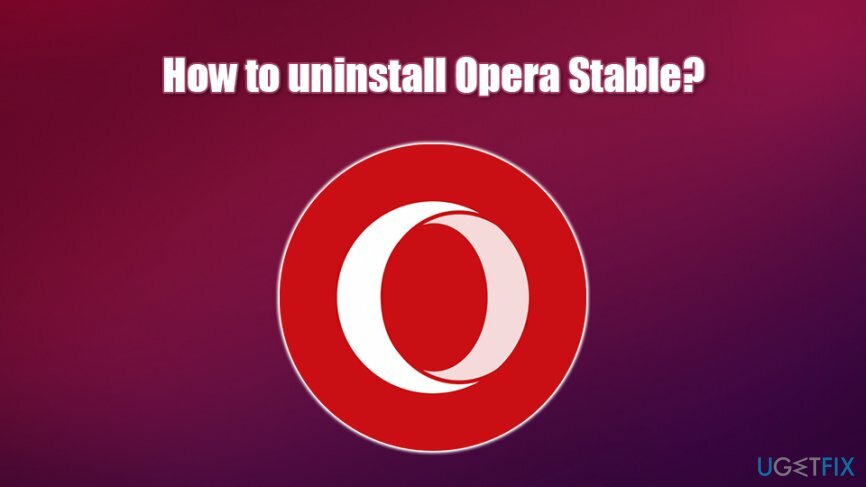
ด้านล่างนี้ คุณจะพบคำแนะนำเกี่ยวกับวิธีถอนการติดตั้ง Opera Stable เป็นประจำ และคำแนะนำขั้นสูงสำหรับผู้ที่มีปัญหาในการยุติแอป โปรดทราบว่าเบราว์เซอร์นี้ไม่ใช่ไวรัสหรืออะไรทำนองนั้น แต่เป็นซอฟต์แวร์ที่มีชื่อเสียงและเชื่อถือได้ซึ่งพัฒนาโดยบริษัทที่มีชื่อเสียงของนอร์เวย์ นอกจาก Opera Stable แล้ว ผู้ใช้ยังอาจพบกับ Opera Mini, Opera Mobile, Opera Touch และ Opera GX สำหรับการเล่นเกม ซึ่งออกมาในเดือนมิถุนายน 2019[2]
หากต้องการถอนการติดตั้ง Opera Stable อย่างสมบูรณ์ คุณจะต้องทำตามขั้นตอนที่ให้ไว้ในลำดับที่ถูกต้อง เนื่องจากกระบวนการอาจล้มเหลว หากคุณไม่คุ้นเคยกับรีจิสทรีของ Windows มากเกินไป[3] คุณไม่ควรเข้าไปยุ่งกับมัน แต่ใช้ซอฟต์แวร์อัตโนมัติที่สามารถแก้ไขข้อผิดพลาดประเภทใดก็ได้บนพีซีของคุณแทน – เราขอแนะนำให้ใช้ Reimageเครื่องซักผ้า Mac X9.
ถอนการติดตั้ง Opera Stable จาก Windows
หากต้องการถอนการติดตั้งไฟล์เหล่านี้ คุณต้องซื้อ. เวอร์ชันลิขสิทธิ์ Reimage Reimage ถอนการติดตั้งซอฟต์แวร์
ต่างจาก Opera สำหรับ Mac ไคลเอ็นต์ Windows อาจต้องมีการแทรกแซงรีจิสทรี ซึ่งโดยปกติแล้วไม่แนะนำสำหรับผู้ใช้มือใหม่ อย่างไรก็ตาม หากคุณปฏิบัติตามคำแนะนำอย่างระมัดระวัง ก็ไม่ควรสร้างปัญหาให้กับคุณ เริ่มถอนการติดตั้ง Opera Stable โดยไม่ชักช้า!
ขั้นตอนที่ 1. ปิดกระบวนการที่เกี่ยวข้องกับ Opera
หากต้องการถอนการติดตั้งไฟล์เหล่านี้ คุณต้องซื้อ. เวอร์ชันลิขสิทธิ์ Reimage Reimage ถอนการติดตั้งซอฟต์แวร์
เพื่อให้ง่ายต่อการกำจัด ให้ปิดเบราว์เซอร์และงานที่เกี่ยวข้องทั้งหมดผ่านตัวจัดการงาน:
- กด Ctrl + Shift + Esc บนแป้นพิมพ์ของคุณเพื่อเปิด ผู้จัดการงาน
- คลิก รายละเอียดเพิ่มเติม ที่ส่วนลึกสุด
- ค้นหา Opera Internet Browser คลิกหนึ่งครั้งแล้วเลือก งานสิ้นสุด ที่มุมขวาล่าง
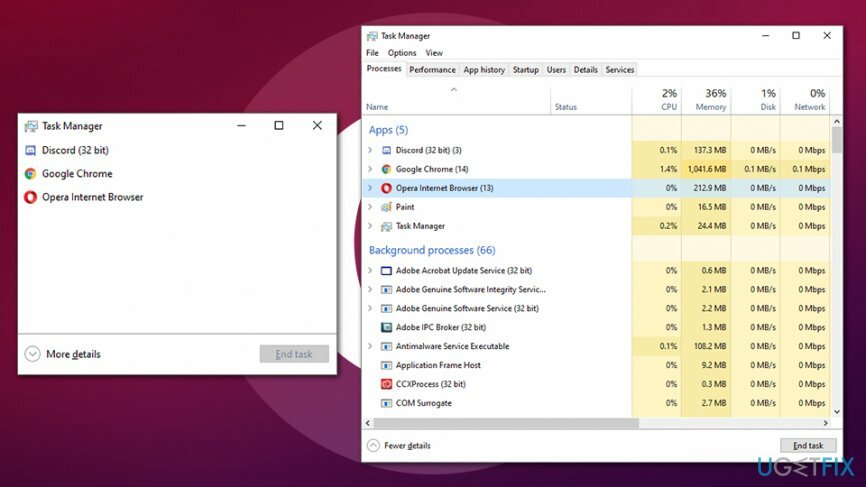
- ทำเช่นเดียวกันกับงานอื่นๆ ที่เกี่ยวข้อง เช่น Opera auto-updater
ขั้นตอนที่ 2. ถอนการติดตั้ง Opera Stable ผ่านแผงควบคุม
หากต้องการถอนการติดตั้งไฟล์เหล่านี้ คุณต้องซื้อ. เวอร์ชันลิขสิทธิ์ Reimage Reimage ถอนการติดตั้งซอฟต์แวร์
- พิมพ์ แผงควบคุม ลงในการค้นหาของ Windows และกด เข้า
- ในแผงควบคุม ไปที่ โปรแกรม > ถอนการติดตั้ง โปรแกรม
- คลิกขวาที่ Opera Stable และเลือก ถอนการติดตั้ง
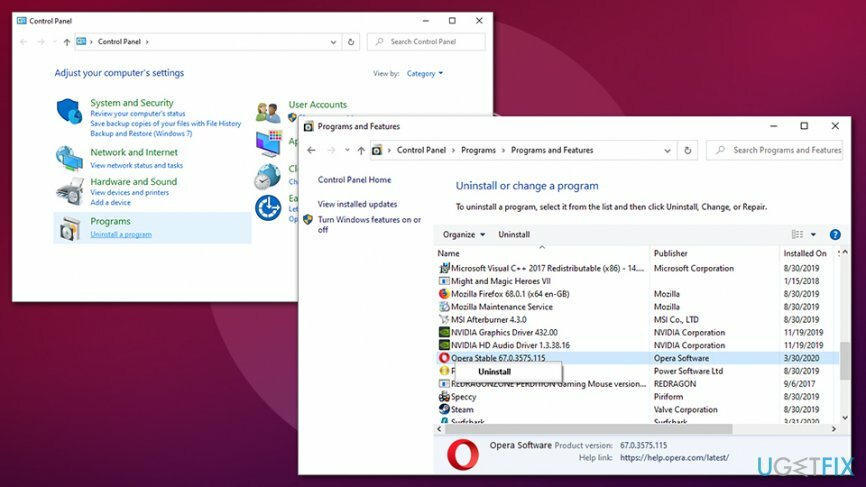
- ทำตามคำแนะนำบนหน้าจอเพื่อ ถอนการติดตั้ง Opera Stable
ขั้นตอนที่ 3 กำจัดไฟล์ที่เกี่ยวข้อง
หากต้องการถอนการติดตั้งไฟล์เหล่านี้ คุณต้องซื้อ. เวอร์ชันลิขสิทธิ์ Reimage Reimage ถอนการติดตั้งซอฟต์แวร์
เมื่อคุณติดตั้งโปรแกรม หลายโฟลเดอร์และไฟล์สามารถสร้างขึ้นได้ในกระบวนการ ในการกำจัดเศษของ Opera Stable ให้ไปที่ตำแหน่งต่อไปนี้และลบไฟล์ที่เกี่ยวข้อง:
- C:\\Users\\%USER%\\AppData\\Local\\Programs\\Opera
- C:\\Users\\%USER%\\AppData\\Roaming\\Opera Software\\Opera Stable
- C:\\Users\\%USER%\\AppData\\Local\\Opera Software\\Opera Stable
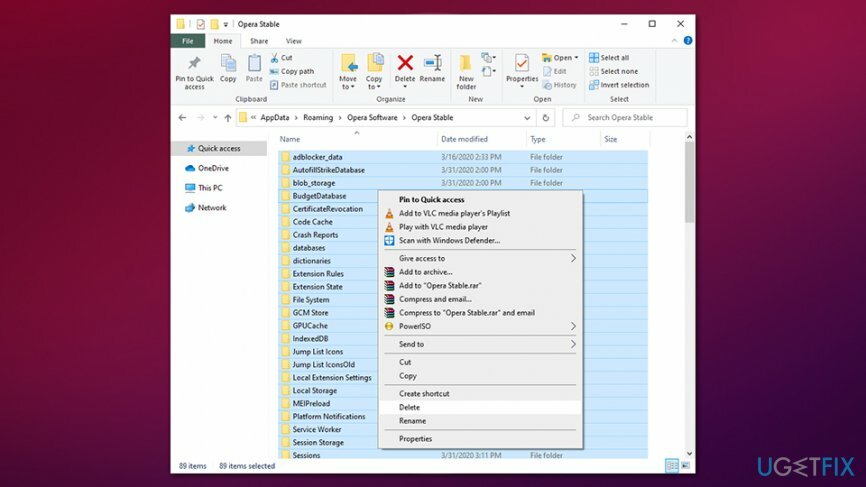
ขั้นตอนที่ 4 แก้ไขรีจิสทรีของ Windows (ไม่บังคับ)
หากต้องการถอนการติดตั้งไฟล์เหล่านี้ คุณต้องซื้อ. เวอร์ชันลิขสิทธิ์ Reimage Reimage ถอนการติดตั้งซอฟต์แวร์
ขั้นตอนนี้ไม่จำเป็นหากการติดตั้งดำเนินไปอย่างราบรื่น อย่างไรก็ตาม หากคุณพบข้อผิดพลาด หรือคุณไม่สามารถกำจัดไฟล์ Opera Stable ได้ ให้ดำเนินการดังนี้:
- พิมพ์ regedit ลงในการค้นหาของ Windows และกด เข้า
- หาก User Account Control แสดงขึ้น ให้กด ใช่
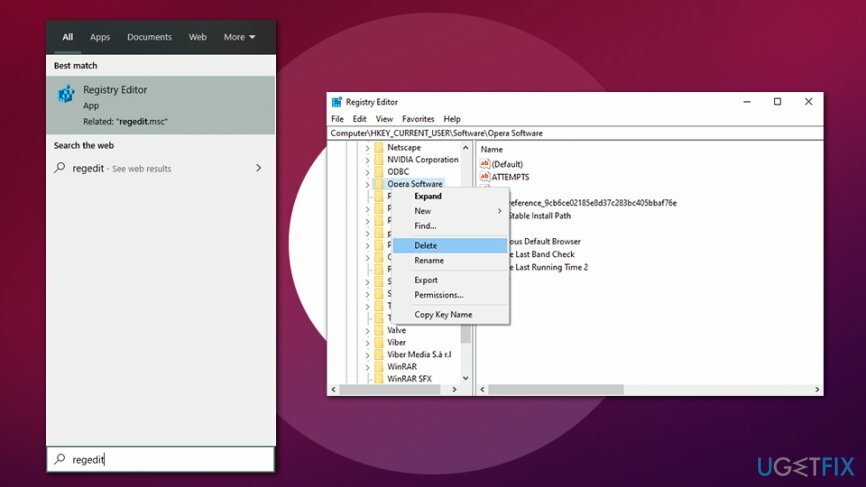
- ที่นี่คุณควรจะพบและ ลบรายการรีจิสตรีทั้งหมด ที่เป็นของ Opera Stable ค้นหาไฟล์ในตำแหน่งเหล่านี้:
HKEY_CURRENT_USER\\Software\\Opera StableHKEY_LOCAL_MACHINE\\Software\\Microsoft\\Windows\\CurrentVersion\\Run\\eg ui
ถอนการติดตั้ง Opera Stable จาก Mac
หากต้องการถอนการติดตั้งไฟล์เหล่านี้ คุณต้องซื้อ. เวอร์ชันลิขสิทธิ์ Reimage Reimage ถอนการติดตั้งซอฟต์แวร์
ผู้ใช้ macOS สามารถถอนการติดตั้ง Opera Stable ด้วยวิธีง่ายๆ เช่นกัน - โดยการลากแอปพลิเคชันลงในถังขยะ อย่างไรก็ตาม มีขั้นตอนอื่นๆ อีกสองสามขั้นตอนที่ควรทำ
ขั้นตอนที่ 1. ปิด Opera ผ่านตัวตรวจสอบกิจกรรม
หากต้องการถอนการติดตั้งไฟล์เหล่านี้ คุณต้องซื้อ. เวอร์ชันลิขสิทธิ์ Reimage Reimage ถอนการติดตั้งซอฟต์แวร์
การตรวจสอบกิจกรรมเทียบเท่ากับตัวจัดการงานบน Windows ในที่นี้คุณสามารถกำจัดกระบวนการทำงานต่างๆ ได้
- ไปที่ แอปพลิเคชั่น > ยูทิลิตี้ โฟลเดอร์
- ค้นหาและดับเบิลคลิก การตรวจสอบกิจกรรม
- จากที่นี่ ค้นหารายการ (opera_autoupdate, Opera Helper, Opera) ที่เกี่ยวข้องกับ Opera Stable และ press บังคับออก ที่มุมซ้ายบนของหน้าต่าง
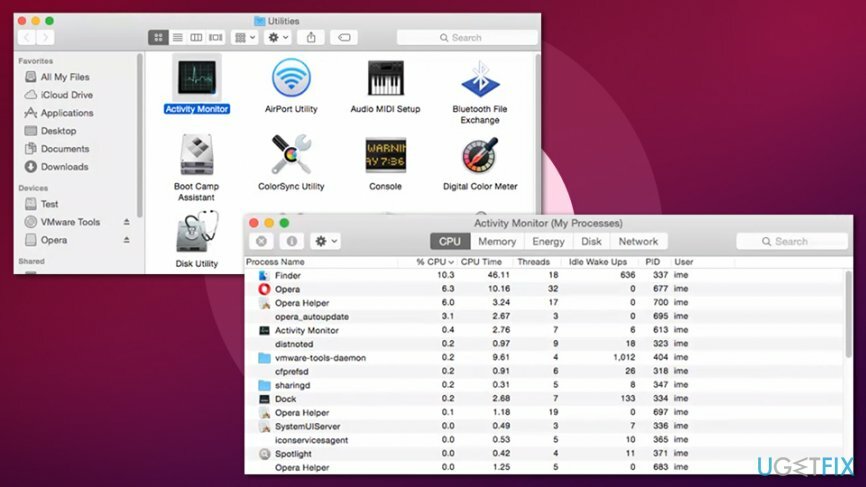
ขั้นตอนที่ 2. ย้ายแอพไปที่ถังขยะ
หากต้องการถอนการติดตั้งไฟล์เหล่านี้ คุณต้องซื้อ. เวอร์ชันลิขสิทธิ์ Reimage Reimage ถอนการติดตั้งซอฟต์แวร์
- ไปที่ แอปพลิเคชั่น โฟลเดอร์
- ค้นหา Opera Stable
-
คลิกขวา และเลือก ย้ายไปที่ถังขยะ
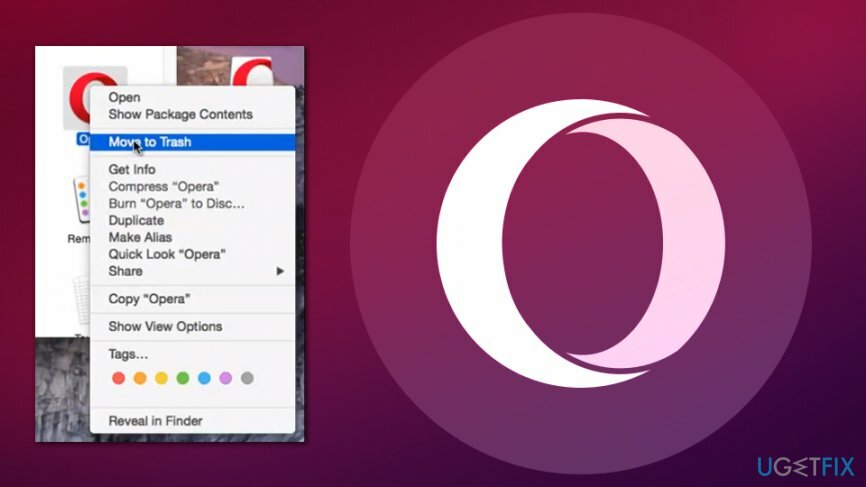
ขั้นตอนที่ 3 กำจัดไฟล์ที่เหลือของ Opera Stable
หากต้องการถอนการติดตั้งไฟล์เหล่านี้ คุณต้องซื้อ. เวอร์ชันลิขสิทธิ์ Reimage Reimage ถอนการติดตั้งซอฟต์แวร์
- คลิกที่ Finder และเลือก ไป
- เลือก ไปที่โฟลเดอร์…
- ในหน้าต่างใหม่ พิมพ์ /Library/LaunchAgents และคลิกที่ ไป
- ตรวจสอบรายการที่เกี่ยวข้องกับ Opera.app และย้ายไปที่ถังขยะ
- กลับไป ไปที่โฟลเดอร์… และตรวจสอบ /Library/Application Support, /Library/LaunchDaemons, /Library/Preferences/, /Library/Caches/ โฟลเดอร์และค้นหาร่องรอยอื่นๆ – ลบทิ้ง
กำจัดโปรแกรมด้วยการคลิกเพียงครั้งเดียว
คุณสามารถถอนการติดตั้งโปรแกรมนี้ได้โดยใช้คำแนะนำทีละขั้นตอนที่นำเสนอโดยผู้เชี่ยวชาญ ugetfix.com เพื่อประหยัดเวลาของคุณ เราได้เลือกเครื่องมือที่จะช่วยให้คุณทำงานนี้โดยอัตโนมัติ หากคุณกำลังรีบหรือถ้าคุณรู้สึกว่าคุณไม่มีประสบการณ์มากพอที่จะถอนการติดตั้งโปรแกรมด้วยตัวเอง อย่าลังเลที่จะใช้วิธีแก้ไขปัญหาเหล่านี้:
เสนอ
ทำมันตอนนี้!
ดาวน์โหลดซอฟต์แวร์ลบความสุข
รับประกัน
ทำมันตอนนี้!
ดาวน์โหลดซอฟต์แวร์ลบความสุข
รับประกัน
หากคุณไม่สามารถถอนการติดตั้งโปรแกรมโดยใช้ Reimage โปรดแจ้งให้ทีมสนับสนุนของเราทราบเกี่ยวกับปัญหาของคุณ ตรวจสอบให้แน่ใจว่าคุณให้รายละเอียดมากที่สุด โปรดแจ้งให้เราทราบรายละเอียดทั้งหมดที่คุณคิดว่าเราควรรู้เกี่ยวกับปัญหาของคุณ
กระบวนการซ่อมแซมที่ได้รับสิทธิบัตรนี้ใช้ฐานข้อมูล 25 ล้านส่วนประกอบที่สามารถแทนที่ไฟล์ที่เสียหายหรือสูญหายในคอมพิวเตอร์ของผู้ใช้
ในการซ่อมแซมระบบที่เสียหาย คุณต้องซื้อ. เวอร์ชันลิขสิทธิ์ Reimage เครื่องมือกำจัดมัลแวร์

เพื่อไม่ให้เปิดเผยตัวตนอย่างสมบูรณ์และป้องกัน ISP และ รัฐบาลจากการสอดแนม กับคุณคุณควรจ้าง อินเทอร์เน็ตส่วนตัว วีพีเอ็น. มันจะช่วยให้คุณเชื่อมต่ออินเทอร์เน็ตได้โดยไม่เปิดเผยตัวตนโดยการเข้ารหัสข้อมูลทั้งหมด ป้องกันตัวติดตาม โฆษณา รวมถึงเนื้อหาที่เป็นอันตราย ที่สำคัญที่สุด คุณจะหยุดกิจกรรมการสอดแนมที่ผิดกฎหมายที่ NSA และสถาบันของรัฐอื่น ๆ ดำเนินการอยู่เบื้องหลังคุณ
สถานการณ์ที่ไม่คาดฝันสามารถเกิดขึ้นได้ตลอดเวลาในขณะที่ใช้คอมพิวเตอร์: สามารถปิดได้เนื่องจากไฟดับ a จอฟ้ามรณะ (BSoD) อาจเกิดขึ้นได้ หรือการอัปเดต Windows แบบสุ่มอาจเกิดขึ้นเมื่อคุณไม่อยู่สักสองสามวัน นาที. ด้วยเหตุนี้ งานโรงเรียน เอกสารสำคัญ และข้อมูลอื่นๆ ของคุณจึงอาจสูญหายได้ ถึง ฟื้นตัว ไฟล์หาย ใช้ได้ การกู้คืนข้อมูล Pro – ค้นหาผ่านสำเนาของไฟล์ที่ยังคงมีอยู่ในฮาร์ดไดรฟ์ของคุณและเรียกค้นคืนได้อย่างรวดเร็ว